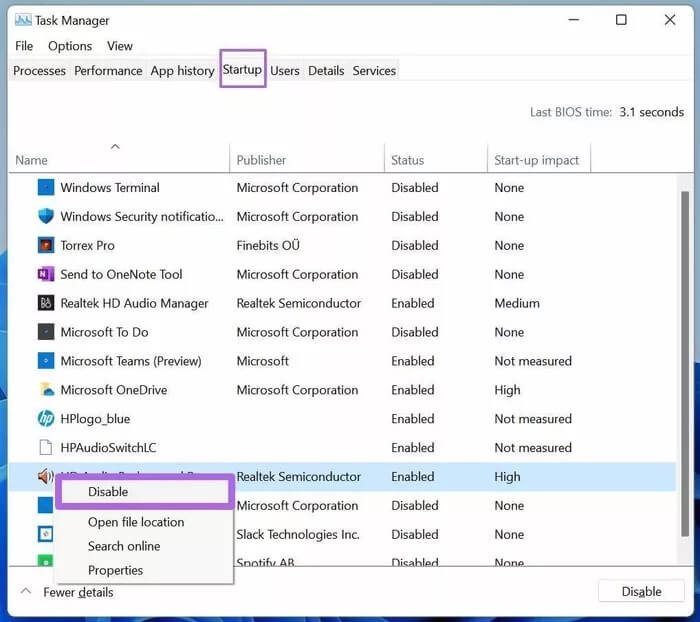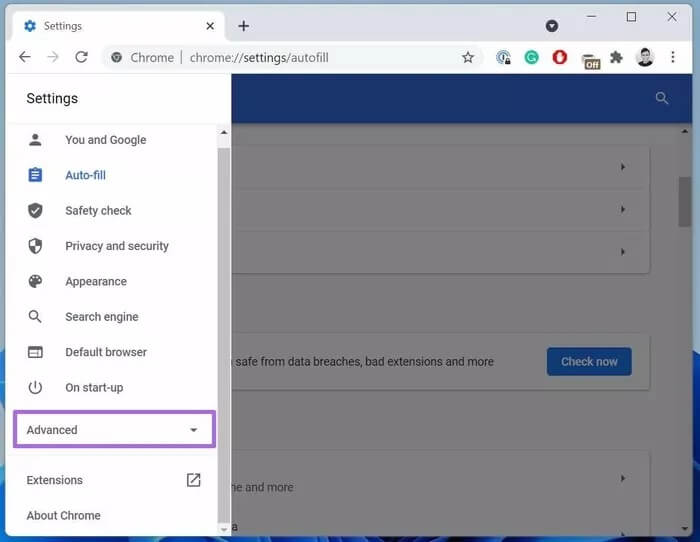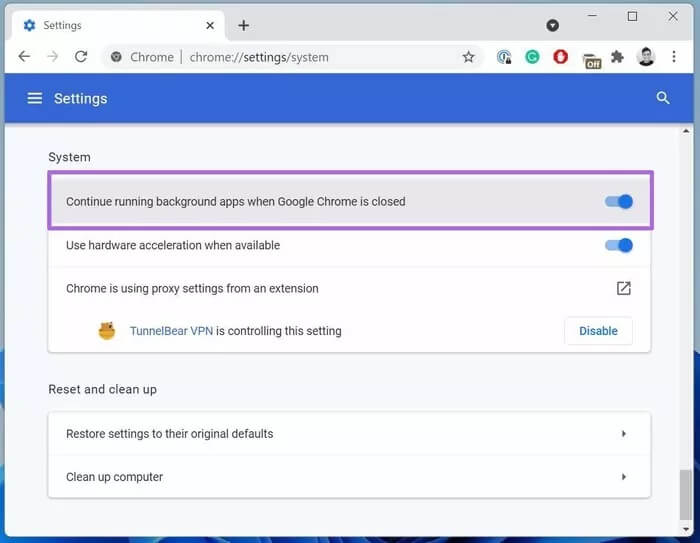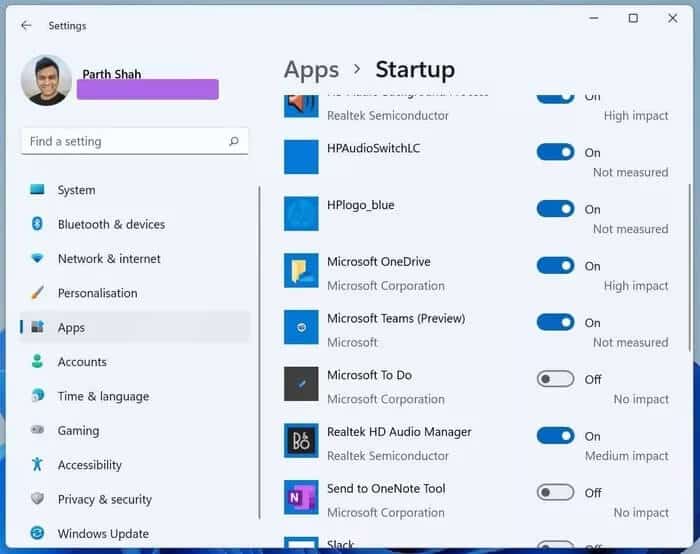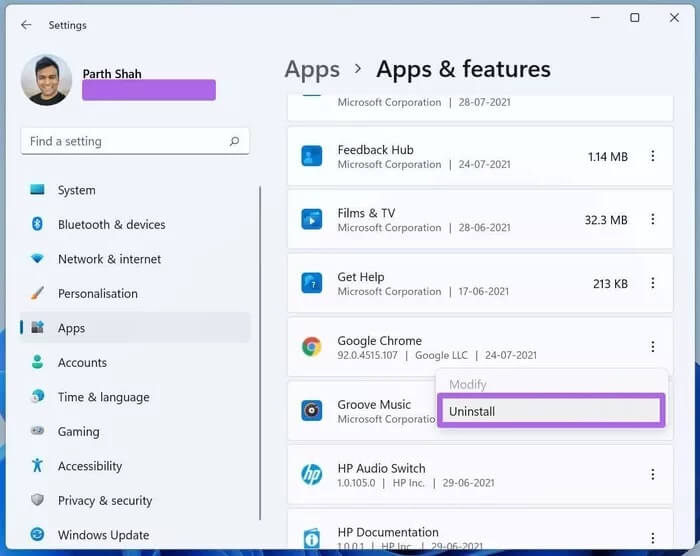Top 6 Möglichkeiten, um zu verhindern, dass Google Chrome beim Start unter Windows 10 geöffnet wird
Google Chrome verbraucht trotz der vielen Updates in den letzten Jahren immer noch viel Desktop-Speicher. Einer dieser Gründe ist das Standardverhalten des Browsers fürÖffnet sich automatisch beim Start in Windows 10. Dadurch wird im Hintergrund Speicher verbraucht und andere Aufgaben auf dem Computer verlangsamt. So verhindern Sie, dass Google Chrome beim Start in Windows 10 geöffnet wird.
Die Standardeinstellungen in Google Chrome haben möglicherweise dazu geführt, dass der Browser beim Start in Windows 10 geöffnet wurde. Glücklicherweise gibt es verschiedene Möglichkeiten, dieses Verhalten unter Windows 10 zu stoppen. Lassen Sie uns diese besprechen.
1. Verwenden Sie den Task-Manager von Windows 10, um zu verhindern, dass Google Chrome beim Start unter Windows 10 geöffnet wird
Die Standard-Task-Manager-App unter Windows 10 bietet einen schnellen Überblick darüber, welche Dienste im Hintergrund und während des Startvorgangs ausgeführt werden. Mit der Task-Manager-App können Sie sie einfach deaktivieren. Hier ist wie.
Schritt 1: Drücken Sie die Windows-Taste und suchen Sie nach Task-Manager.
Schritt 2: Drücken Sie die Eingabetaste und öffnen Sie die Task-Manager-App.
3: Gehen Sie zur Registerkarte Startup, und Sie sollten Google Chrome in der Liste sehen.
Schritt 4: Der Task-Manager zeigt auch den Starteffekt an, den das Programm auf dem System hat. Klicken Sie mit der rechten Maustaste auf Google Chrome und wählen Sie Deaktivieren.
Von nun an wird Google Chrome beim Start in Windows 10 nicht mehr gestartet.
2. Deaktivieren Sie laufende Hintergrund-Apps, um zu verhindern, dass Google Chrome beim Start unter Windows 10 geöffnet wird
Standardmäßig aktiviert Google Chrome eine Option, die es dem Browser ermöglicht, weiterhin Hintergrund-Apps auszuführen, wenn er geschlossen wird. Dies ist vor allem dann nützlich, wenn Sie Chrome-Web-Apps auf Ihrem Windows 10-PC installiert haben.
Sie müssen den Schalter im Chrome-Einstellungsmenü deaktivieren. Hier ist, wie es geht.
Schritt 1: Öffnen Sie Google Chrome auf Ihrem Windows 10-PC.
Schritt 2: Klicken Sie oben auf das Drei-Punkte-Menü und gehen Sie zu Einstellungen.
Schritt 4: Deaktivieren Sie "Weiterhin Hintergrund-Apps ausführen, wenn Google Chrome geschlossen ist".
Schließen Sie den Chrome-Browser und starten Sie Ihren Computer neu.
3. Verwenden Sie das WINDOWS-Einstellungsmenü, um zu verhindern, dass Google Chrome beim Start unter Windows 10 geöffnet wird
Sie können das Öffnen von Google Chrome beim Start auch über das Einstellungsmenü von Windows 10 deaktivieren.Es ist eine nützliche Alternative zu der oben genannten Aufgabenverwaltungsmethode.
Schritt 1: Öffnen Sie die Einstellungen-App unter Windows 10 (verwenden Sie die Tasten Windows + I).
Schritt 2: Gehen Sie zu Anwendungen > Startmenü.
3: Suchen Sie Google Chrome in der Liste und deaktivieren Sie den Schalter.
4. Entfernen Sie Browser-Hacks, um zu verhindern, dass Google Chrome beim Start unter Windows 10 geöffnet wird
Manchmal tritt das Problem auf, wenn die Ihr Browser wurde von Malware gehackt Sie versuchen, Sie auf gefälschte Websites zu leiten, die Anzeigen und Betrüger enthalten.
Google Chrome bot früher einen integrierten Scanner, um diese gefälschten Dateien aus dem Browser zu entfernen. Google hat es in den letzten Versionen entfernt. Im Moment müssen sich die Benutzer darauf verlassen Windows-Sicherheits-App um die Arbeit zu erledigen.
Schritt 1: Drücken Sie die Windows-Taste und suchen Sie nach Windows-Sicherheit.
Schritt 2: Öffnen Sie die App und gehen Sie zu Viren- und Bedrohungsschutz.
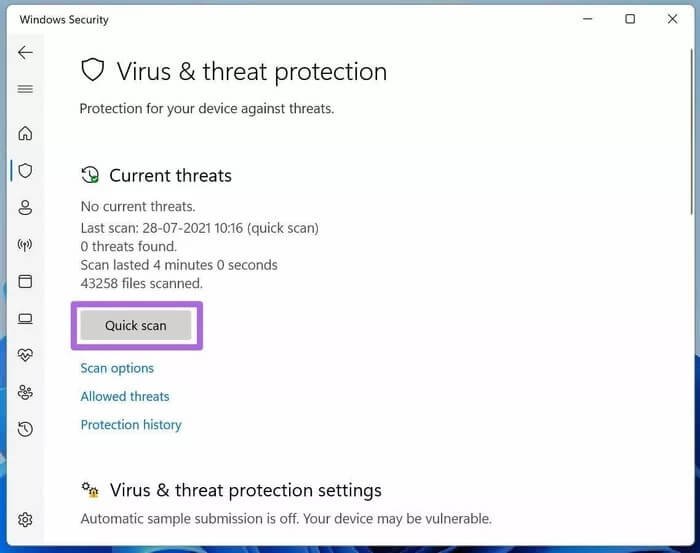
Lassen Sie die Windows-Sicherheit einen Hintergrundscan ausführen, um schädliche Dateien von Ihrem Computer zu entfernen.
5. Google Chrome zurücksetzen
Das Ändern der falschen Einstellung im Chrome-Browser kann dazu führen, dass der Browser unter Windows 10 beim Start geöffnet wird. Lassen Sie uns alle Chrome-Einstellungen zurücksetzen.
Schritt 1: Öffnen Sie den Google Chrome-Browser.
Schritt 2: Klicken Sie oben auf das Drei-Punkte-Menü und gehen Sie zu Einstellungen.
3: Gehen Sie zu Erweitert > System > Menü Einstellungen zurücksetzen.
Schritt 4: Tippen Sie darauf und wählen Sie die Schaltfläche Einstellungen zurücksetzen.
Starten Sie Ihren Computer neu und überprüfen Sie das Verhalten von Chrome erneut.
6. Deinstallieren Sie Google Chrome
Wenn Google Chrome während des Startvorgangs noch geöffnet ist, müssen Sie den Browser deinstallieren und die aktuelle Version aus dem Web installieren.
Schritt 1: Öffnen Sie die Einstellungen-App unter Windows 10 und gehen Sie zum Apps-Menü.
Schritt 2: Suchen Sie Google Chrome in der Liste und klicken Sie auf die Schaltfläche Deinstallieren, um den Browser von Ihrem Computer zu entfernen.
Rufen Sie die Google Chrome-Website auf und laden Sie die neueste Version des Browsers auf Ihren Windows 10-PC herunter. Von nun an wird sie beim Start nicht automatisch geöffnet.
Genießen Sie ein problemloses Login-Erlebnis unter Windows 10
Sie können das Öffnen von Google Chrome beim Start auch über das Registrierungsmenü deaktivieren, wir empfehlen jedoch nicht, diesem Pfad zu folgen. Eine falsche Änderung kann die Grundfunktionen Ihres Computers beschädigen. Die oben genannten Methoden reichen aus, um das Problem zu beheben und zu verhindern, dass Google Chrome beim Start unter Windows 10 geöffnet wird.
Wenn Google Chrome Sie immer noch stört, Testen Sie Microsoft Edge unter Windows 10. Es entspricht voll und ganz den Angeboten von Google und schlägt in einigen Bereichen sogar den von Fans bevorzugten Browser.